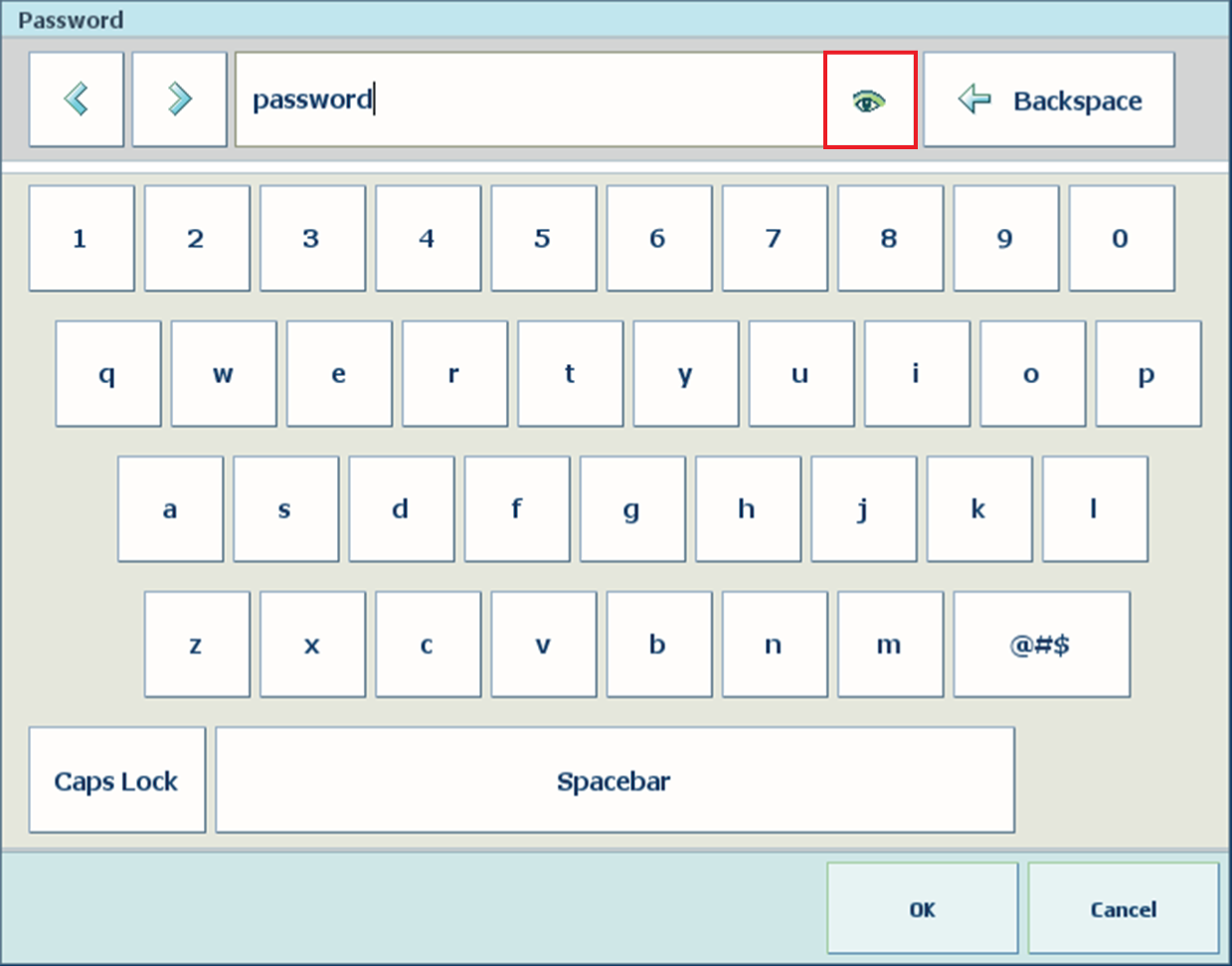Cette rubrique contient les instructions suivantes.
Accéder à l'imprimante sans se connecter
Connectez-vous avec un compte utilisateur défini en usine
Connectez-vous avec un compte utilisateur personnalisé
Connectez-vous avec une carte à puce
Afficher votre mot de passe pendant la connexion
L’option de l'outil Settings Editor détermine si les utilisateurs sont autorisés à afficher et modifier les options du panneau de commande sans authentification de l’utilisateur.
L’option de l’outil Settings Editor détermine si les utilisateurs sont autorisés à afficher l’outil Settings Editor sans authentification de l’utilisateur. Lorsqu’il est possible d’afficher l’outil Settings Editor sans vous connecter, le nom Visitor s’affiche.
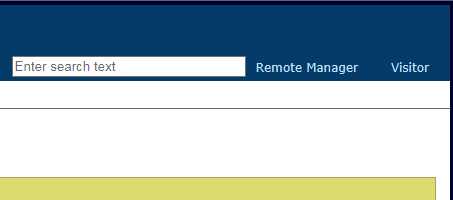
Lorsque vous utilisez un compte utilisateur défini en usine, vous pouvez sélectionner le compte utilisateur dans une liste.
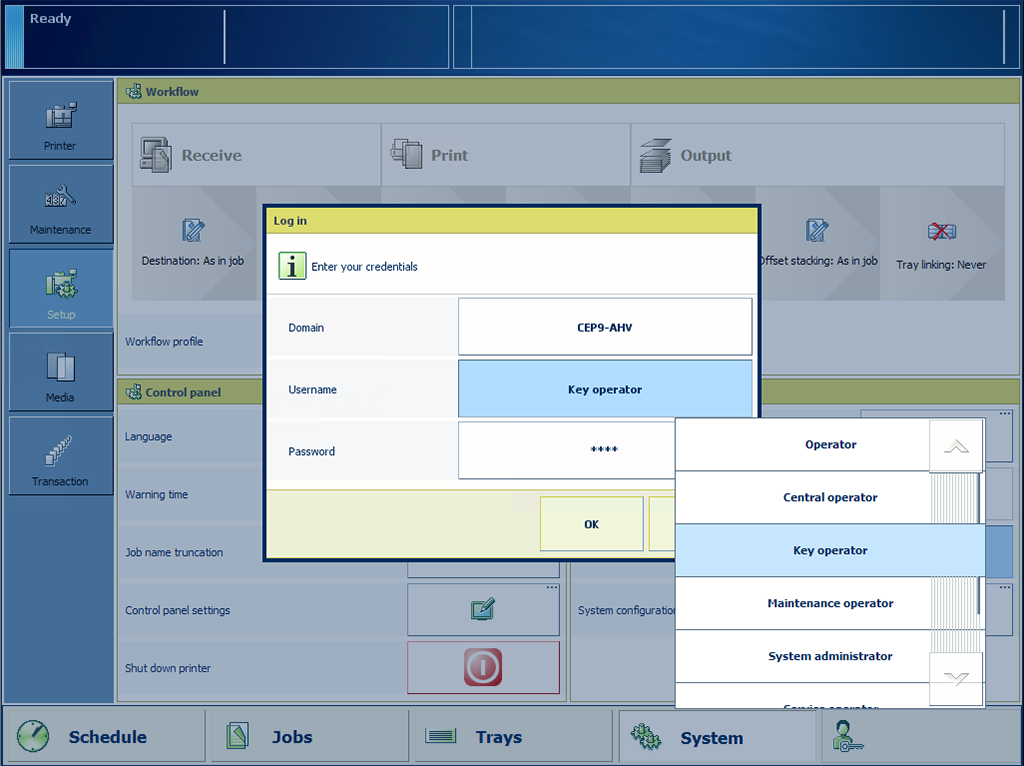
Lorsque la liste déroulante [Domaine] s’affiche, sélectionnez le nom d’hôte ou l’adresse IP de l’imprimante.
Les domaines sont définis par l’administrateur système.
Sélectionnez le compte utilisateur défini en usine dans la liste déroulante [Nom d'utilisateur].
Entrez le mot de passe.
Touchez ou cliquez sur [OK].
Le nom du compte utilisateur s’affiche.

Lorsque vous utilisez un compte utilisateur personnalisé, vous devez vous connecter avec un nom d’utilisateur.
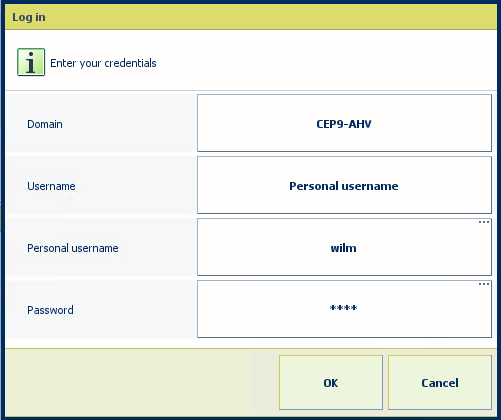
Lorsque la liste déroulante [Domaine] s’affiche, sélectionnez le nom d’hôte ou l’adresse IP de l’imprimante.
Les domaines sont définis par l’administrateur système.
Sélectionnez [Nom d’utilisateur personnel] dans la liste déroulante [Nom d'utilisateur].
Entrez votre nom d’utilisateur dans le champ [Nom d’utilisateur personnel].
Entrez votre mot de passe dans le champ [Mot de passe].
Touchez ou cliquez sur [OK].
Une fois la connexion réussie, le nom de votre compte utilisateur s’affiche.

Votre organisation peut utiliser des cartes à puce PKI ou NFC pour identifier des utilisateurs de l’imprimante. Une seule carte à puce peut être utilisée pour l’authentification d’un ou de plusieurs comptes utilisateur. Les informations d’identification de compte utilisateur sont configurées sur un serveur d’annuaire LDAP.
Insérez votre carte à puce PKI dans le lecteur associé à l’imprimante.
Maintenez votre carte à puce NFC à côté du lecteur associé à l’imprimante.
Sélectionnez votre nom d’utilisateur, si la carte à puce est configurée pour plusieurs comptes utilisateur.
Entrez votre mot de passe ou le code PIN dans le champ [Mot de passe], le cas échéant.
Touchez [OK].
Une fois la connexion réussie, le nom de votre compte utilisateur s’affiche.

Le champ du mot de passe où vous tapez votre mot de passe masque les caractères que vous saisissez. Touchez le symbole de l'œil dans le champ de texte pour afficher et vérifier les caractères que vous avez entrés.